FAQs Máy Tính
Cách gỡ lỗi ứng dụng Windows với Process Monitor – Sửa lỗi máy tính
Hotline: 1900 63.63.43
☎ 0287300 7898 – 0938 169 138 (Zalo) 0984.966.552 (Zalo)
Bạn có phần mềm Windows 10 không hoạt động như chờ mong không? Có lẽ nó quá chậm, gặp sự cố đột ngột hoặc có vô số vấn đề khó xác định. Một phương pháp để xử lý hoàn toàn vấn đề là sử dụng tiện ích chính thức miễn phí của Microsoft có tên Process Monitor. Công cụ này sẽ giúp bạn chẩn đoán và gỡ lỗi bất kỳ lỗi hay sự cố phần mềm Windows nào.
Tải và cài đặt Process Monitor
Tiện ích Process Monitor (ProcMon) của SysInternals đã ra đời từ năm 2006 và xong xuôi được không ít việc ngoài những việc chẩn đoán các sự cố ứng dụng. Nó cung cấp khả năng xem tất cả những registry key, vị trí hệ thống file và lưu lượng mạng.
Tuy nhiên, nó không chớp lấy được những chuyển động của con trỏ chuột hoặc những thay đổi liên quan đến phần cứng. Nếu mục tiêu của bạn là chớp được ứng dụng độc hại, xác định các phần mềm gặp phiền nhiễu hoặc có ánh nhìn tổng quan ở mức cao về PC Windows của mình, thì ProcMon là công cụ tiên tiến nhất cần có.
- Tải Process Monitor
Không có cài đặt liên quan, nhưng bạn cần đồng ý với những điều khoản cấp phép ứng dụng SysInternals trong lúc chạy file. exe.
Hãy để Process Monitor liệt kê tất cả những buổi lễ trong hệ thống Windows của bạn. Mọi chương trình đang chạy đều được tự động đưa vào phân tích.
Chẩn đoán sự cố với Windows Process Monitor
Khi chương trình liệt kê tin tức chi tiết, bạn có thể choáng ngợp khi thấy biết bao hàng và cột. Có hàng triệu mục nhập. Bạn không phải quan tâm đến tất cả mọi thứ, chỉ cần để ý đến những điều sau:
- Process name (Tên tiến trình)
- Process ID (PID) – ID tiến trình: Một số có bốn hoặc năm chữ số
- File path (Đường dẫn file)
- Result code (Mã kết quả): “Success” hoặc nhiều mục nhập khác, chẳng hạn như “name not found”, “Reparse”, v.v…
Để mau chóng chuyển đến các phần mềm gặp rắc rối, hãy chuyển đến Tools > Process Tree .
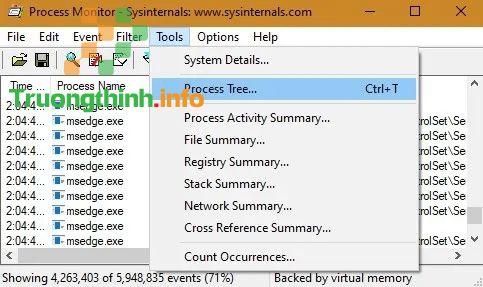 Process Tree” title=”Cách gỡ lỗi ứng dụng Windows với Process Monitor – Sửa lỗi máy tính 1″ />
Process Tree” title=”Cách gỡ lỗi ứng dụng Windows với Process Monitor – Sửa lỗi máy tính 1″ />Trang tổng quát sẽ được mọi thứ các phần mềm đang mở và chạy trong hệ thống của bạn. Một khối màu xanh lá cây hoàn tất trong cột “Life Time” thường cho biết không có vấn đề gì trong ứng dụng liên quan. Nếu các chương trình và hệ thống Windows 10 được cập nhật, nhiều lỗi registry và các vấn đề về sức khỏe file sẽ không khiến nên bất kỳ phiền nhiễu nào. Đối với những vấn đề liên quan được cập nhật, bạn cũng có thể sử dụng một tiện ích khác mang tên SetUpDiag.

Cuộn xuống buổi lễ có vấn đề và nhấp vào “Go to Event” để điều phối đến sự cố. Trong màn hình tiếp theo, ProcMon đã chẩn đoán nhiều vấn đề với QQ Browser của Tencent. Bạn cũng đều có thể nhận thấy một ID tiến trình (“3428”) bởi file. exe của nó.
Khi nguồn sự cố được xác định, bạn cần sử dụng một tùy chọn có tên là “Filters” . Bằng cách click chuột phải và thêm bộ lọc “Include” cho file thực thi cụ thể, bạn chỉ tập trung vào một phần mềm cụ thể, sau đó áp dụng bộ lọc. Tùy thuộc vào con số mục nhập, có thể mất chút ít thời gian. Đã có hàng nghìn mục nhập cho bộ lọc này.
Bạn cũng có thể loại trừ một số kết quả nhất định như “Success” hoặc “Buffer Overflow” , vì chúng cho thấy ứng dụng không gặp sự cố. Điều này sẽ co lại tìm kiếm hơn nữa.
Bây giờ, tập trung vào mã kết quả phổ biến nhất cho phần mềm gặp rắc rối. Vấn đề “Name not found” là hiện tượng thông dụng nhất tại đây với hàng ngàn mục nhập, có nghĩa là người gọi đã gắng gượng mở một đối tượng không tồn tại. Nói cách khác, bản thân công đoạn cài đặt đã diễn ra lỗi. Như vậy, bạn đã chẩn đoán được cỗi rễ của vấn đề.
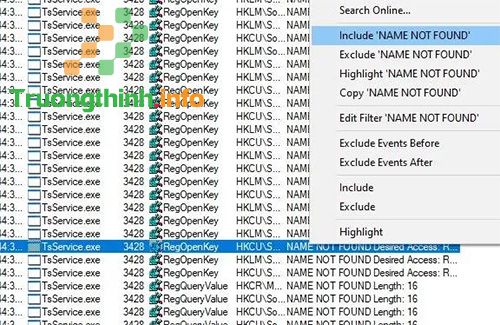
Khắc phục sự cố cuối cùng
Ở đây, bài viết sẽ chỉ ra cách khắc phục sự cố cuối cùng cho chương trình trên. Trước khi giải quyết vấn đề được chẩn đoán, yêu cầu gỡ cài đặt, bạn có thể muốn lưu file ProcMon từ File > Save để có thể xem xét các vấn đề liên quan trong tương lai.
Lưu file cũng cung cấp cho bạn các preset bộ lọc mà bạn vừa tạo. Nếu bạn mong muốn quay lại cài đặt mặc định, hãy nhấp vào Reset.
Như được hiển thị ở đây, chương trình cần được gỡ cài đặt vì thiếu nhiều file DLL. Gỡ cài đặt chương trình không phải lúc nào cũng dễ dàng, vì vậy ProcMon có một tùy chọn click chuột phải được xem là “Search online”. Nó dẫn đến màn hình Uninstall.
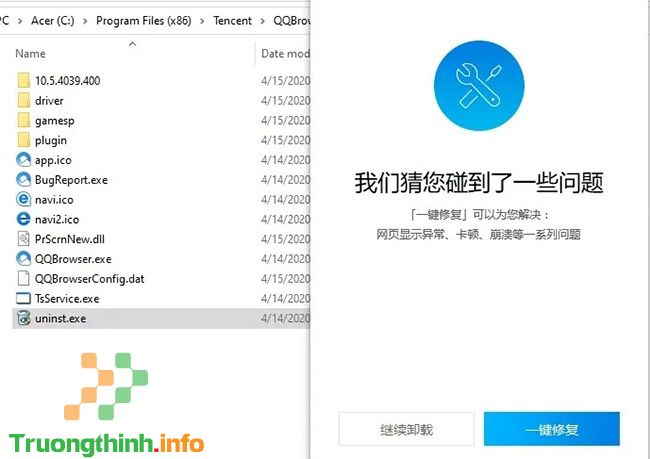
Nhấp vào trình gỡ cài đặt đã xóa chương trình hoàn toàn.
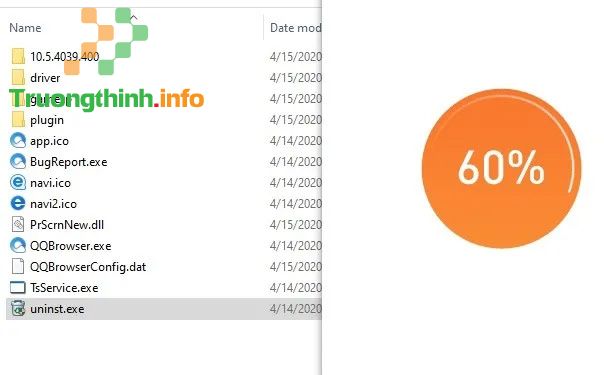
Bước gỡ cài đặt là một nuclear option (tùy chọn “cực đoan”) nhưng hoạt động với những chương trình có quá nhiều vấn đề thiếu file.
Khi mở lại ProcMon với cùng các preset bộ lọc, sự cố với QQ Browser của Tencent không còn nữa.
Bạn có thể sử dụng Windows Process Monitor để chẩn đoán lỗi ứng dụng Windows và giải quyết các vấn đề. Chỉ cần chút ít công sức để xác định xuất xứ vấn đề chính.
Nếu Windows của bạn đang gặp lỗi sử dụng 100% CPU, hãy xem những giải pháp tại đây để khắc phục. Chúng tôi.com cũng đều có những biện pháp cho lỗi Bad System Config Info.
- Cách ngăn không cho Windows 10 mở lại các phần mềm khi khởi động máy tính
- Cách chặn kết nối Internet phần mềm, phần mềm Windows 10
- Cách gỡ phần mềm mặc định trên Windows 10
- Cách tạo danh sách các chương trình cài đặt trên Windows
- Gỡ phần mềm ẩn trong Windows 7, không tìm thấy trong Control Panel
- Cách quản lý ứng dụng UWP trên Windows 10
Process Monitor, gỡ lỗi ứng dụng Windows, cách gỡ lỗi ứng dụng Windows, gỡ lỗi ứng dụng Windows với Process Monitor
Nội dung Cách gỡ lỗi ứng dụng Windows với Process Monitor – Sửa lỗi máy tính được tổng hợp sưu tầm biên tập bởi: Trường Thịnh Group. Mọi ý kiến vui lòng gửi Liên Hệ cho truongthinh.info để điều chỉnh. truongthinh.info tks.

